スポンサーリンク
この記事ではiPadOS 15から搭載される「クイックノート」の使い方を紹介します。
クイックノートは簡単に言うと「メモ」アプリを立ち上げなくても、iPadのどの操作画面からでも、簡単に素早くメモを取ることができる機能です。
手書きはもちろんキーボードで文字も入力できるので、iPadを使って資料を作ったり情報をまとめたりするときに重宝します。
この記事で記載される内容はAppleの公式ページや海外メディアのリーク情報を始めとしたリリース前のiOS 15・iPadOS 15、macOS Montereyの情報を元に書かれています。
そのため正式なリリース版と表記や内容が異なる場合があります。その点ご了承ください。記事は情報が入り次第、随時アップデートしていきます。
iPadOS 15の新機能「クイックノート」を使う方法
まず初めにiPadOS 15の新機能「クイックノート」とはどんな機能なのか紹介します。
冒頭でも触れましたがクイックノートは「メモ」アプリを立ち上げなくても、画面をスワイプして簡単に素早くメモを取ることができる機能です。
SplitViewは1/3程度、SplitViewだと画面の1/3から2/3ほど占有しますが、クイックノートは最小でSliveOverの半分程度しかなく、しかも画面の4隅に移動できるのが便利です。
ちなみにクイックノートはサイズも変えられるようですが、現在の情報元の記事には操作方法は記載されてません。情報が入り次第紹介していきたいと思います。
スポンサーリンク
クイックメモを開く方法

クイックメモを表示させる方法は2通りです。
- 画面の右下を左上にスワイプ(指でもApple Pencilでもできる)
- キーボードで地球儀キー+Q
- コントロールセンターからクイックノートのアイコンをタップ(補足あり)
外付けキーボードが付いている場合は地球儀キー+Qのほうが圧倒的に便利かもしれません。
コントロールセンターからクイックノートを開くときは、事前にコントロールセンターにクイックノートのアイコンを追加しておく必要があります。
- 設定を開く
- コントロールセンターをタップ
- Quick Note(日本語はクイックノート?)をタップ
クイックメモを閉じる方法
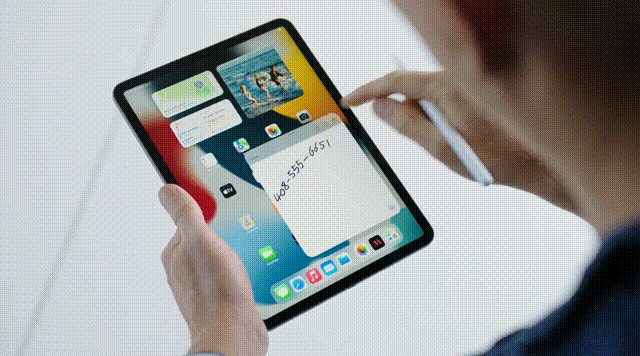
では開いたクイックメモを閉じるときは?というと
- クイックメモのウィンドウ上にあるグレーのバーをドラッグして画面の右下に出す
- クイックメモのウィンドウ左上にあるDone(日本語版は完了?)をタップ
- キーボードで地球儀キー+Q
スポンサーリンク
画面の端に隠すことができる
クイックノートは書いているノートを閉じないで、一時的に画面の横に隠しておくことができます。
この「隠す」機能があることで、必要な時だけメモを表示させて、続きを書くことができます。
ピンチイン&ピンチアウトでサイズ変更も可能
表示したクイックノートはピンチイン&ピンチアウトでサイズの変更を行うこともできます。
画像、テキストを追加する方法
クイックノートに画像やテキストを追加するときは、基本的にクイックノートに写したい画像やテキストを選択して、ドラッグ&ドロップするだけです。
もちろんコピペでもクイックノートに追加することができます。
リンクを追加する方法
リンクを追加するときは、URLをドラッグ&ドロップやコピペで貼り付けることもできますが、クイックノートの上部に表示されるリンクを追加をタップすることで、クイックノートに貼り付けることができます。
スポンサーリンク
情報元:iGeeksBlog | WWDC 2021 | Beebom | 平岡 雄太 | iMore
iOS 15・iPadOS 15の新機能の使い方
- 写真や動画の撮影日時を変更する方法
- 写真や動画の撮影地・位置情報を追加する方法
- クイックノートの出し方・片付け方・使い方
- 新機能「プライベートリレー」とは?設定方法
- Safariの画面上部やタブバー・アドレスバーの色を変えないようにする方法
- iPhoneのSafariでアドレスバーを下から上に戻す方法
- 「バックグラウンドサウンド」を流す方法・オフにする方法









